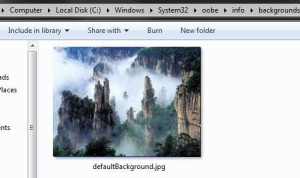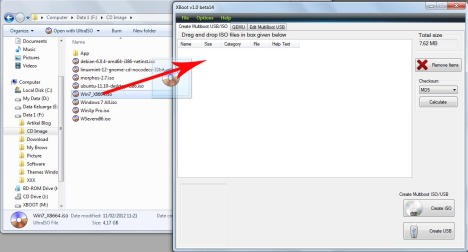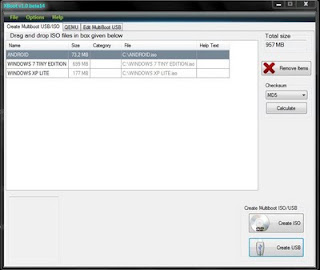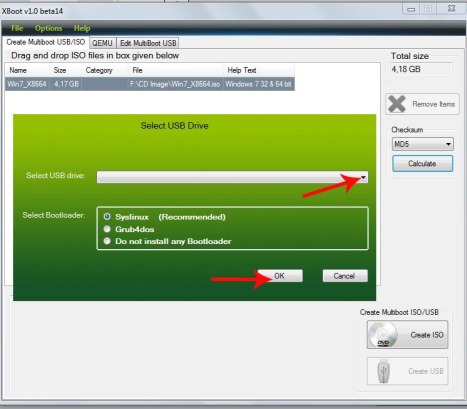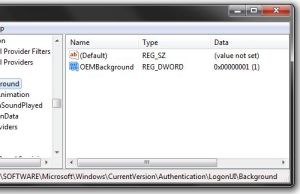Metode ini dilakukan dengan memodifikasi registry, sebelum anda ubah backup dahulu system registry anda, setelah anda backup system registry anda, lakukan petunjuk berikut
Step 1: klik menu Start ketik regedit pada kotak pencarian lalu tekan Enter.
Step 2: Klik kanan paka folder HKEY_LOCAL_MACHINE kemudian klik Find.
Step 3: ketik di kotak pencarian “OEMBackground” (tanpa tanda petik) lalu kli find, tunggu sampai muncul pencarian ComputerHKEY_LOCAL_MACHINE/SOFTWARE/Microsoft/Windows/CurrentVersion/Authentication/LogonUI/Background. nanti akan muncul disebelah kanan OEMBackground.
Step 4: Double Klik OEMBackground, ganti pilihan dari 0 menjadi 1.
Bila tidak ditemukan anda bisa membuat yang baru, pada
HKEY_LOCAL_MACHINE/SOFTWARE/Microsoft/Windows/CurrentVersion/Authentication/LogonUI/
klik kanan klik New Dword (sesuaikan dengan os anda 32 bit atau 64 bit)
lalu buat namanya OEMBackground, buat nilainya 1
Step 5: Buka windows Explorer, lalu buka folder C:\Windows\System32\oobe.
Step 6: Buka folder info. (kalau tidak ditemukan anda bisa buat folder baru)
Step 7: buat folder baru dengan nama backgrounds didalam folder info.
Step 8: Ganti (Rename) nama gambar yang ingin anda gunakan sebagai walpeper login menjadi backgroundDefault.jpg lalu masukkan (Copy) ke folder backgrounds (gambar tidak melebihi ukuran 245KB).
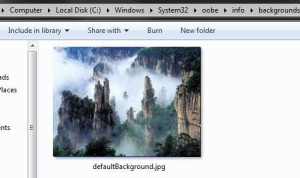
Kemudian Restart komputer anda, saat anda Merestart komputer maka anda sudah akan melihat hasilnya
Saat ini teknologi berkembang, banyak komputer yang sudah tidak di lengkapi dengan CD/DVD Room, sehingga menginstall OS atau aplikasi melalui peralatan USB, baik melalui flashdisk maupun melalui Eksternal HDD. Dan setiap komputer yang diinstall tergantung oleh usernya ingin menginstall OS apa yang dikehendaki didalam komputernya.
Banyak fasilitas untuk membuat multi boot melalui USB port, kali ini saya akan membahas cara membuat Multi Boot melalui sebuah aplikasi yang bernama Xboot. XBoot merupakan sebuah aplikasi yang berfungsi untuk memudahkan kita dalam membuat Multiboot file ISO (menginstall file iso dalam satu media dan menjalankan via booting). Kita hanya perlu drag n drop file iso yang ingin kita jadikan multiboot, kemudian create USB atau create ISO.
Ada beberapa persyaratan yang harus anda siapkan untuk membuat multiboot antara lain :
- Anda harus mendownload Software Xboot
- Dikomputer anda harus terinstall sofware .Netframework versi 4.0
- Peralatan USB minimal 4Gb
- Berupa OS yang sudah di jadikan Image ISO (Setiap OS harus bootable)
Cara membuat Multiboot dengan Xboot :
- Terlebih dahulau format media eksternal USB anda dengan format Fat 32
- Install dan jalankan software Xboot
- Buka tempat penyimpanan file Image OS iso anda dan drag ke jendela aplikasi Xboot seperti gambar dibawah
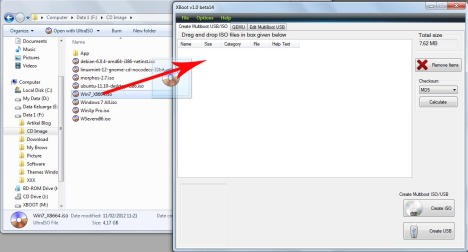
- Setelah anda drag akan muncul jendela baru, seperti gambar dibawah, pilih “Add using Grup4dos Iso Image Emulation, kemudian pilih, Add this File

- Akan tampil pada jendela Xboot seperti gambar dibawah, ubah nama OS instalasi, susuai dengan yang anda inginkan pada kotak Help Teks, dan lakukan cara 3 dan 4 untuk mendrag file OS ISO lainnya.
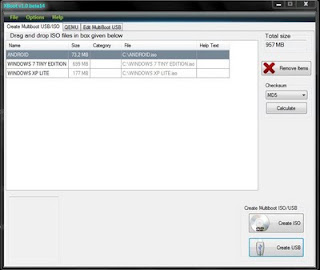
- Setelah semua fil OS image ISO yang ingin anda masukkan untuk multiboot, klik tombol Create USB
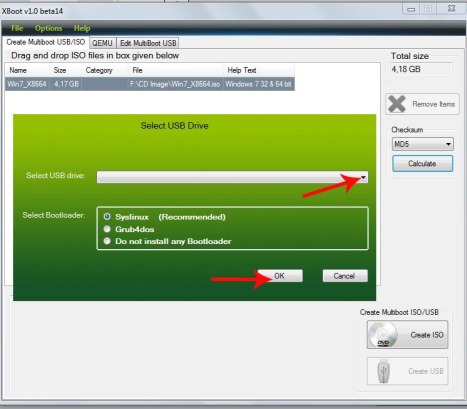
- Pada bagian Select USB driver, pilih eksternal USB yang ingin anda jadikan USB Multiboot
- Pada Select USB drive pilih drive USB eksternal yang ingin anda jadikan multiboot
- Pada Select Bootloader, pilih Syslinux (Recomended)
- Kemudian klik tombol OK
- Maka Xboot akan melakukan proses membuat boot usb pada ekstenral usb anda, tunggu sampai proses selesai
- Bila telah selesai maka anda boot melalui USB anda maka akan tampil seperti gambar dibawah ini pilihan OS yang ingin anda gunakan

- Selamat mencoba
Saat-saat tertentu mungkin anda memerlukan booting dari flashdisk dikarenakan Windows anda ngadat atau hang diserang Virus yang membuat komputer anda susah di operasikan. Terlebih lagi bila komputer anda tidak memiliki DVD room seperti Netboo. Jalan satu-satunya adalah dengan membuat USB booting melalui flasdisk yang sudah biasa saat ini, namun untuk membuat 1 FD bisa untuk booting banyak OS (ISO) memang masih jarang. Tetapi Ada beberapa cara untuk membuat multiboot flashdisk, diantaranya bisa menggunakan software MultiBootISOs.exe atau bisa juga menggunakan software unetbootin-windows-299.exe, Xboot dll.
1. DENGAN PROGRAM MULTIBOOTISOS
Kita bisa menggunakan program Boot Multiple ISO Files from USB untuk membuatnya. Dengan bermodal 1 buah FD berkapasitas 8-16 GB kita besa memasukan tidak hanya 1 OS saja, bahkan bisa puluhan OS. Dengan program ini, kita bisa membuat FD supaya bisa booting berbagai macam OS. Adapaun untuk membuatnya paling tidak yang dipersiapkan adalah:
- FD dengan kapasitas minimal 8 GB untuk mendukung banyak iso (format dalam format FAT32)
- PC yang suport booting dari USB
- Windows XP/Visat/7 untuk membikin USB booting
- Program yang digunakan untuk membuat MultiBooting USB, MultiBootISOs.exe
File-file iso yang akan kita masukan dalam pilihan OS multibooting USB kita
Prosedure pembuatannya pun tidak terlalu rumit, berikut ini tahapannya:
- Download file-file iso yang akan di bootable
- Jalalankan *MultiBootISOs-v2.1.3.9.exe
- Pilih OSnya dan browse ke tempat dimana kamu menyimpan file isonya. setelah itu klik create
- Setelah selesai maka akan ada konfirmasi untuk menambah OS lainnya apa tidak? klik yes apabila ingin membuat multi bootable OS Lanjutkan sampai selesai dan klik finish
- Restart PC dan setting BIOS supaya bisa booting dari USB
- Pada menu bootloader pilih daftar iso yang mau dijalankan dan selamat menikmati.
2. Dengan Dengan XBoot
XBoot merupakan sebuah aplikasi yang berfungsi untuk memudahkan kita dalam membuat Multiboot file ISO (menginstall file iso dalam satu media dan menjalankan via booting). Kita hanya perlu drag n drop file iso yang ingin kita jadikan multiboot, kemudian create USB atau create ISO.
Create USB : Fitur untuk yang ingin membuat multiboot menggunakan USB
Create ISO : Fitur untuk mengkombinasikan file iso yang ingin anda jadikan multiboot ke dalam satu file iso.
Known issues in XBoot vs 1.0 beta14 :
Inquister live cd will not work on Multiboot USB ( but will work on Multiboot ISO).
Darik’s boot and nuke (dban-2.2.6_i586.iso) will not work from Multiboot USB/ISO.Please download the patched version from Here.(Reason: Faulty bootloader( ISOLINUX 4.00 4.00-pre46) used in DBAN , If in future release bootloader is changed then problem will solve itself, till then use patched version of Dban
Flashdisk adalah media penyimpanan yang banyak digunakan saat ini, karena cara menggunakannya mudah, ukuran alatnya kecil namun kapasitasnya cukup besar untuk menyimpan data. Tetapi kadang orang merasa kesal karena untuk mengcopy data dari atau ke flashdisk sangat lambat. Anda dapat meningkatkan kecepatan transfer data dari dan ke flashdisk.
Dengan cara ini anda dapat sedikit meningkatkan kecepatan transfer data flash disk anda. Caranya yaitu dengan mengubah system file flash disk yang sebelumnya FAT atau FAT32 ke NTFS. Mengapa NTFS ? Bagi anda yang mementingkan keamanan dan kestabilan, NTFS lebih jauh lebih ampuh serta kemampuannya untuk meminimalkan fragmentasi serta kecepatannya. Jika dibandingkan dengan file system FAT32, NTFS masih jauh lebih unggul namun demikian NTFS masih ada sedikit kekurangan yaitu NTFS hanya bisa diakses oleh Windows NT, 2000, XP, dan vista. Akan sangat sulit diakses bahkan mungkin tidak dapat diakses sama sekali oleh sistem operasi lain seperti Windows 9x terutama apabila Anda melakukan dualboot system operasi.
Lalu bagaimana caranya mengubah ke NTFS? caranya mudah ikuti langkah berikut :
- Klik kanan pada flash disk trs pilih “properties”.
- Pilih opsi tab “Hardware”.
- Di kolom All Disk Drives, pilih yang icon flashdisk anda misalnya punya saya tulisannya “USB 2.0 FS( Flash Disk )USB Devices”
- Kemudian klik properties, di bagian bawah.
- Pilih opsi tab “Policies”.
- Pilih yang “Optimize for performance”. Klik OK. Sebelum melangkah ke proses berikutnya, Bila masih ada data2 penting di dalam flashdisk anda, dicopy dulu ke Harddisk, karena setelah diformat data2 yang ada di dala m flashdisk akan terhapus.
- Sekarang format flashdisk anda caranya klik kanan > format, pada file system pilih yang NTFS. Klik Start.
TimeComX adalah utility kecil dan portabel memenangkan penghargaan utilitas otomatisasi, yang dapat mengeksekusi berbagai aplikasi sesuai dengan waktu yang ditentukan atau dengan deviasi yang lebih rendah dari jaringan dan aktivitas penggunaan prosesor. Sumber dayanya yang ramah dan mudah dioperasikan tetapi juga kuat.
Kemampuan dari software ini :
- Restart
- Shutdown
- Log Off
- Kunci
- Hibernasi dan Suspend mode + Wake Up
- Mainkan segala jenis audio-file (mp3, ogg, wma, wav ..)
- File eksekusi (mis. file batch)
Opsional, Anda dapat menggunakan TimeComX membuat screenshot sebelum aksi dimulai.
Program ini dilengkapi dengan mode transparansi (tombol mouse sebelah kanan) dan dapat opsional disimpan di latar belakang dengan ikon try. Sebuah fitur yang berguna bagi orang tua adalah penguncian-fasilitas dengan menggunakan password. Setelah TimeComX terkunci dan mulai, tidak akan berhenti menghitung mundur sampai komputer Anda mati (misalnya) atau Anda memasukkan password yang benar.
TimeComX memiliki satu standar suara alarm yang dapat digantikan oleh suara apapun yang Anda suka. Dalam periode waktu tertentu sebelum mundur telah habis. Dengan permintaan, Anda akan diperingatkan optik dan akustik. Jika perlu, Anda memiliki cukup waktu untuk campur tangan dan menghentikan proses hitung mundur.
Saat ini bahasa yang didukung adalah: Inggris, Perancis, Jerman, Yunani, dapat anda
download di sini
Perangkat lunak ini telah dirancang untuk menjadi portabel, yang berarti dapat diinstal dan digunakan pada USB-Stick. TimeComX didistribusikan sebagai freeware dan tidak mengandung spyware, adware atau jenis lain dari malware!
OS: WinNT 4.0, WinXP, Windows Vista, Windows Vista x64, Windows 7, Windows 7 x64